ZOLL Powerheart Software Manuel utilisateur
PDF
Télécharger
Document
Utilisation d’AED Manager 70-00974-20 B © 2014 Cardiac Science Corporation. Tous droits réservés. Ouvrir 70-00974-20 B u À propos d’AED Manager 2 u Paramétrage des préférences de l’application d’AED Manager 4 u Passer une intervention en revue 13 u Administration de vos DAE 18 1 Utilisation d’AED Manager À propos d’AED Manager AED Manager aide les directeurs médicaux, les administrateurs de défibrillateurs automatiques externes (DAE) et les techniciens médicaux d’urgence à configurer les DAE PowerheartMD G5 et à passer en revue les interventions auprès des victimes d’arrêt cardiaque soudain. Avec AED Manager, vous pouvez… Voir la page... sélectionner les invites d’intervention audio et visuelles RescueCoachMD pour répondre aux besoins en matière d’accompagnement et de langue de l’utilisateur typique*; page 8 personnaliser de nombreux aspects du protocole d’intervention, par exemple la durée et le type de RCP et les conditions permettant d’administrer un choc*; page 8 passer en revue les interventions, y compris les ECG du patient; page 13 personnaliser les données enregistrées par un DAE et y ajouter des renseignements relatifs page 16 aux patients et aux interventions; consulter les messages des tests automatiques et d’autres messages liés aux événements de chaque DAE; page 17 exporter les données démographiques et d’intervention afin de les utiliser dans d’autres applications; page 18 imprimer et enregistrer des rapports au format PDF; page 18 configurer des DAE à distance*. page 19 Remarque : *Les paramètres d’intervention ne peuvent être configurés que par un personnel médical autorisé et formé. 2 70-00974-20 B Aperçu de la fenêtre d’AED Manager Aperçu de la fenêtre d’AED Manager Liste des DA 6 1 2 4 5 3 Liste des DAE 1 2 3 Cliquez sur la flèche pour masquer ou pour afficher la liste des DAE. Zone de recherche. Saisissez le nom ou le numéro de série du DAE à afficher dans la liste. Liste des DAE qui ont été reliés à l’ordinateur par le passé, ou qui le sont actuellement. Sélectionnez un DAE pour consulter les renseignements le concernant. • Cliquez sur + pour afficher la liste des DAE connectés et déconnectés. Lorsque la liste est développée, cliquez sur – pour masquer la liste des DAE. Onglets de configuration et de renseignements sur les DAE. 4 5 6 70-00974-20 B Renseignements généraux à propos du DAE, y compris le nom, le type et l’état de la batterie. Les paramètres de configuration du DAE sont situés ici. Afficher les messages enregistrés par le DAE. Afficher les enregistrements des sessions d’intervention. 3 Utilisation d’AED Manager Fonctionnement d’AED Manager AED Manager fonctionne avec Windows XPMD, Windows VistaMD et Windows 7MD. Vous devez être connecté à Windows en tant qu’Administrateur ou en tant qu’utilisateur classique. Vous ne pouvez pas exécuter AED Manager si vous êtes connecté en tant qu’invité. Pour ouvrir AED Manager, effectuez les étapes suivantes : 1. Double-cliquez sur l’icône AED Manager située sur le bureau. 2. Lorsque l’écran de démarrage s’affiche, sélectionnez Administrateur ou Utilisateur classique. Le mot de passe Administrateur vous sera demandé. • En tant qu’Administrateur, vous pouvez afficher non seulement les renseignements des DAE, mais aussi modifier et actualiser les paramètres des DAE. Important: L’accès de niveau Administrateur doit être réservé aux personnes disposant des compétences médicales et de l’autorité requises pour modifier les protocoles d’intervention ou d’autres paramètres de traitement d’un DAE. • 3. L’utilisateur classique peut uniquement afficher, exporter et imprimer des données relatives aux DAE. Cliquez sur Continuer. Paramétrage des préférences de l’application d’AED Manager Sélectionnez Paramètres | Préférences. Sur le panneau Général, paramétrez ce qui suit : u Langue : la langue d’utilisation d’AED Manager. Remarque: Redémarrez AED Manager pour que le choix de langue prenne effet. u Mot de passe : Si vous avez démarré AED Manager en tant qu’Administrateur, vous pouvez cliquer sur Modifier le mot de passe pour actualiser le mot de passe de l’Administrateur. Sur le panneau Exporter, sélectionnez un dossier pour enregistrer les exportations de données d’intervention. Cliquez sur Parcourir pour sélectionner un dossier, puis naviguez jusqu’au dossier que vous souhaitez utiliser. 4 70-00974-20 B Transfert des données des DAE vers AED Manager Transfert des données des DAE vers AED Manager Vous pouvez transférer les données des interventions et des événements depuis un ou plusieurs DAE avec un lecteur flash USB, ou avec un câble USB reliant directement un DAE à AED Manager. Vous pouvez également utiliser des lecteurs flash pour reconfigurer des DAE sur site, au lieu de transporter les appareils jusqu’à l’ordinateur. ! ! AVERTISSEMENT! Risque d’incendie et de décharge électrique. Ne branchez pas de téléphone ni de connecteur non autorisé à la prise de cet équipement. ATTENTION. Risque de pertes de données. Ne débranchez pas le lecteur flash et ne déconnectez pas le DAE pendant le transfert des données. Les données risqueraient d’être perdues ou corrompues. Lecteur flash USB – Remarque : Pour une meilleure lisibilité du transfert des données, utilisez un lecteur flash de l’une des marques suivantes : Lexar JumpDrive, SanDisk Cruzer ou HP. 1. Débranchez les électrodes de défibrillation. 2. Branchez le lecteur flash au port USB. • Le DAE copie les données sur le lecteur flash. • Lorsque la copie est terminée, le DAE vous invite à débrancher le lecteur flash. 3. Débranchez le lecteur flash. 4. Branchez les électrodes au DAE et fermez le capuchon. 5. Copiez les données d’intervention du lecteur flash vers AED Manager. 70-00974-20 B 5 Utilisation d’AED Manager Affichage des données : u Branchez le lecteur flash à un port USB sur l’ordinateur. Si une fenêtre de l’Explorateur Windows apparaît, fermez-la. Chaque DAE pour lequel des données sont présentes sur le lecteur apparaît dans la liste des DAE, sous Non connecté. Vous pouvez afficher, imprimer et exporter les données comme vous auriez pu le faire avec un DAE connecté. Câble USB : 1. Débranchez les électrodes de défibrillation. 2. Branchez le câble USB au port USB. 3. Branchez l’autre bout du câble au port USB de l’ordinateur. Si une fenêtre de l’Explorateur Windows apparaît, fermez-la. 4. Démarrez AED Manager. • Le DAE affiche l’invite «Mode de communication». Le DAE apparaît dans la liste des DAE et les données sont copiées vers la base de données d’AED Manager. 5. Débranchez le câble USB. • Après avoir débranché le DAE, son icône passe de l’état Connecté à l’état Non connecté dans la liste des DAE. 6. 6 Branchez les électrodes. 70-00974-20 B Configuration des paramètres du DAE et d’intervention Configuration des paramètres du DAE et d’intervention Important: L’accès Administrateur est requis pour modifier les paramètres d’intervention. Connectez-vous en tant qu’Administrateur lorsque vous ouvrez AED Manager. Si vous êtes connecté en tant qu’utilisateur classique, quittez le logiciel et redémarrez. Pour afficher la configuration actuelle d’un DAE, cliquez sur son icône ou sur son nom dans la liste des DAE. Sous l’onglet Récapitulatif, vous pouvez personnaliser de nombreux attributs pour chaque DAE de votre inventaire. Les panneaux situés sur la fenêtre Récapitulatif permettent de paramétrer différentes fonctionnalités du DAE : Paramètres généraux Langue et invites d’intervention page 8 Paramètres heure Date et heure de l’horloge du DAE page 9 Paramètres du choc Seuils d’administration de traitement page 9 Paramètres RCP Protocoles de RCP pour les traitements adultes et pédiatriques page 11 Paramètres Seuils d’invite de RCP lorsque des électrodes pour adulte sont appareil de RCP branchées au DAE en vue d’une RCP assistée par l’appareil page 12 Après avoir configuré ces paramètres, cliquez sur Enregistrer la configuration ou sur l’icône Enregistrer la configuration dans le DAE de la barre d’outils. AED Manager envoie la configuration au DAE connecté. Pour réappliquer les paramètres de configuration du dernier enregistrement sur tous les onglets de configuration, cliquez sur l’icône Annuler toutes les modifications de la barre d’outils. Pour revenir aux paramètres par défaut du DAE, cliquez sur Restaurer les paramètres d’usine et enregistrez les modifications. 70-00974-20 B 7 Utilisation d’AED Manager Paramètres généraux : Configuration de la langue et des invites Utilisez le panneau PARAMÈTRES GÉNÉRAUX pour configurer ces préférences. Préférence Description Identification DAE Le nom du DAE tel qu’il apparaît dans la liste des DAE et sur les rapports. Un nom peut contenir jusqu’à 16 caractères. Vous pouvez utiliser tous les caractères suivants : A-Z, a-z, 0-9, tiret, espace. Si vous gérez plusieurs DAE, choisissez une convention d’affectation des noms, par exemple, en fonction des emplacements de chaque appareil. Langue principale (pour les modèles à deux langues uniquement) Choisissez la langue utilisée par le DAE au moment de l’ouverture du couvercle. L’utilisateur peut passer à l’autre langue configurée au cours d’une intervention. Niveau global d’invites DAE De base, Standard, ou Avancé Consultez le Guide de l’utilisateur du Powerheart G5 pour les descriptions et les invites de chaque niveau. Niveau volume Faible – à utiliser dans un bureau ou dans les espaces calmes. Maximum – à utiliser à l’extérieur ou dans les espaces bruyants. RCP en premier Le DAE peut démarrer une intervention soit par une analyse de l’ECG du patient, soit en invitant l’intervenant à commencer la RCP. Activé – le DAE émet des invites afin d’effectuer la RCP en premier. Désactivé – le DAE analyse l’ECG du patient en premier. Invite de lancement Le DAE émet une première invite lorsque le couvercle est ouvert. Absence d’invite : Le DAE n’émet pas d’invite au démarrage. Sinon, choisissez l’une des invites suivantes : 8 • Appelez le 911 (appelez le 000 en Australie). • Appelez les services d’urgence. 70-00974-20 B Configuration des paramètres du DAE et d’intervention Paramètres heure : Paramétrez l’heure Pour paramétrer l’heure du DAE, effectuez les étapes suivantes : 1. Sélectionnez le menu Fuseau horaire / décalage UTC. 2. Cliquez sur Synchroniser la date et l’heure. Lorsque vous cliquerez sur Enregistrer la configuration, l’heure du DAE sera actualisée en fonction de l’heure de l’ordinateur. Remarque: Les heures affichées par AED Manager ne sont pas ajustées pour l’heure avancée. Paramètres du choc : configurez les seuils de détection du rythme. Utilisez le panneau PARAMÈTRES DU CHOC pour configurer les paramètres de détection du rythme. Le DAE peut contenir plusieurs protocoles, pour les électrodes adultes et pédiatriques. 70-00974-20 B Préférence Description Même énergie après la conversion Lorsque cette fonction est activée, le DAE administre l’énergie de défibrillation précédente la prochaine fois qu’un choc est requis si le rythme du patient ne permet pas d’administrer un choc. Nombre maximum de chocs par séquence Le nombre de chocs pouvant être administrés avant que le DAE n’entre en mode RCP. Protocole d’énergie du choc Sélectionnez le protocole relatif à l’énergie administrée par un choc. Si le DAE est équipé d’électrodes de défibrillation pédiatriques, la valeur figurant dans le champ Pédiatrique est utilisée. Fréquence de FV/TV Fréquence cardiaque minimale à laquelle le DAE détecte une fibrillation ventriculaire et détermine si le rythme cardiaque requiert un choc. Si le DAE est équipé d’électrodes de défibrillation pédiatriques, la valeur figurant dans le champ Pédiatrique est utilisée. 9 Utilisation d’AED Manager Préférence Description Taux TSV Ajoute la prise en compte de la TSV (tachycardie supraventriculaire) dans la décision d’administrer ou non un choc. Si le DAE est équipé d’électrodes de défibrillation pédiatriques, la valeur figurant dans le champ Pédiatrique est utilisée. Désactivé (pas de prise en compte du taux TSV) : • Aucun choc ne sera administré pour les rythmes cardiaques inférieurs à la fréquence de FV/TV. • Les rythmes cardiaques supérieurs à la fréquence de FV/TV permettent d’administrer un choc. Absence de traitement (surveillance du taux TSV, mais l’administration du traitement dépend de ce qui suit) : • Aucun choc ne sera administré pour les rythmes cardiaques inférieurs à la fréquence de FV/TV. • Un choc est administré ou non pour les rythmes cardiaques supérieurs à la fréquence de FV/TV en fonction de la morphologie de leur tracé. 160-300: 10 • Aucun choc ne sera administré pour les rythmes cardiaques inférieurs à la fréquence de FV/TV. • Les rythmes cardiaques supérieurs au taux TSV configuré permettent d’administrer un choc. • Un choc est administré ou non pour les rythmes cardiaques qui se situent entre la fréquence de FV/TV et le taux TSV en fonction de la morphologie de leur tracé. 70-00974-20 B Configuration des paramètres du DAE et d’intervention Paramètres RCP : Configuration des paramètres d’intervention Le DAE offre des protocoles d’intervention différents pour les adultes et les enfants (paramètres pédiatriques). Préférence Description Type de session Les mêmes paramètres sont appliqués pour RCP classique (compressions et insufflations) et pour Compressions seules. Seuls les paramètres du métronome et la fonction Délai RCP sont utilisés pour Compressions seules. Délai RCP expiré Durée, en secondes, de chaque session de RCP. La minuterie sur le DAE effectue le décompte du temps restant. Invite du métronome de RCP Établit le rythme des compressions thoraciques que l’intervenant doit appliquer. Appuyer – Invite vocale «Appuyer» émise suivant la fréquence du métronome de RCP sélectionnée. Tintement – Le métronome du DAE émet un son mécanique suivant la fréquence du métronome de RCP. Absence de métronome – pas de son. Fréquence du métronome de RCP Le rythme des invites du métronome, exprimé en battements par minute. Terminer la session lorsque Cette préférence détermine la durée totale d’une session. Séries complètes – La session de RCP prend fin lorsque le nombre de séries RCP est expiré. Chaque série comprend le nombre de compressions par série et le nombre d’insufflations par série. Délai écoulé – La session de RCP prend fin lorsque la minuterie atteint zéro. La dernière série de compressions et d’insufflations peut ne pas avoir été terminée. 70-00974-20 B Nombre de séries Dans le cas de la RCP classique, le nombre de fois où l’intervenant est invité à administrer la série de compressions et d’insufflations. Insufflations par série Le nombre d’insufflations à administrer avant de commencer la prochaine série de compressions. Compressions par série Le nombre de compressions à administrer avant la prochaine série d’insufflations. 11 Utilisation d’AED Manager Paramètres appareil de RCP : Configuration des seuils de l’appareil de RCP Modifiez les préférences du panneau PARAMÈTRES appareil de RCP pour configurer les seuils de déclenchement des invites de RCP, pour les interventions nécessitant l’appareil de RCP. Préférence Description Taux de compression (compressions/minute) Minimum : Si l’intervenant administre des compressions en dessous de ce taux, le DAE émet l’invite «Appuyez plus vite». Maximum : Si l’intervenant administre des compressions au-dessus de ce taux, le DAE émet l’invite «Appuyez plus lentement». Profondeur de compression (cm) Minimum : Si l’intervenant n’atteint pas cette profondeur de compression, le DAE émet l’invite «Appuyez plus fort». Maximum : Si l’intervenant dépasse cette profondeur de compression, le DAE émet l’invite «Appuyez plus doucement». 12 70-00974-20 B Passer une intervention en revue Passer une intervention en revue L’onglet Récapitulatif sous l’onglet Interventions affiche l’heure, le nombre de chocs de défibrillation administrés et la durée de l’intervention. 1 Consultez l’onglet Instantané DAE pour afficher les paramètres de configuration du DAE au moment de l’intervention. Consultez la section Configuration des paramètres du DAE et d’intervention à la page 2-7 pour une description des paramètres. 70-00974-20 B 13 Utilisation d’AED Manager Passer une intervention en revue Affichage des événements liés aux tracés d’ECG et aux interventions Cliquez sur l’onglet Tracé et événements sous l’onglet Centre d’intervention. La liste des événements affiche toutes les opérations effectuées par le DAE au cours de l’intervention. Le tracé situé sous la liste des événements présente un enregistrement de l’ECG du patient et de la RCP assistée par l’appareil de RCP, ainsi que les événements de l’intervention. u Sélectionnez un élément à partir de la liste des événements. Le tracé se déplace et affiche le moment de l’intervention auquel l’événement au eu lieu. 14 u Glissez et relâchez la souris sur le tracé pour faire défiler l’affichage et vous déplacer dans le temps. u Ajoutez des notes au tracé. Cliquer avec le bouton droit sur le tracé, à l’endroit où vous souhaitez qu’apparaisse une note. Depuis le menu contextuel, sélectionnez Ajouter une annotation utilisateur. Dans la boîte de dialogue Modifier les annotations utilisateur, saisissez le nom et le commentaire, puis cliquez sur Enregistrer. u Utilisez les commandes du lecteur pour revoir l’événement en temps réel (chaque seconde de l’événement est restituée en une seconde) et pour vous déplacer en avant ou en arrière, le long du tracé de l’intervention. Revenir à la page précédente Sélectionnez les éléments à afficher : afficher le tracé de RCP, afficher la durée réelle dans la liste des événements, afficher les annotations ajoutées par l’utilisateur, afficher les marqueurs des événements. Revenir à la seconde précédente Définissez l’axe vertical du tracé d’ECG (5 – 25 mm/mV). Lire l’enregistrement Définissez l’axe horizontal des tracés d’ECG et de RCP (10 – 40 mm/seconde). 70-00974-20 B Passer une intervention en revue 70-00974-20 B Arrêter la lecture de l’enregistrement Définissez l’axe vertical du tracé de RCP (1 à 3 mm/g; g = m/sec). Passer à la seconde suivante Cliquez ici pour ouvrir l’onglet du tracé dans une fenêtre séparée. Vous pouvez agrandir cette fenêtre afin d’afficher l’enregistrement en plein écran. Passer à la page suivante Faites glisser le pointeur pour effectuer un zoom avant ou un zoom arrière. Cliquez sur la loupe pour effectuer un zoom par étapes. Imprimer le tracé de l’intervention Faites glisser le pointeur de position vers la gauche et vers la droite pour afficher les différentes parties de l’intervention. 15 Utilisation d’AED Manager Affichage et mise à jour des données d’un incident Cliquez sur l’onglet Interventions. Sélectionnez l’intervention à afficher. Cliquez sur l’onglet Incident. Utilisez le formulaire d’incident pour ajouter des données démographiques au sujet du patient et des renseignements généraux à propos de l’intervention. Il n’est pas nécessaire de connecter le DAE pour modifier ou enregistrer ces renseignements. Pour remplir le formulaire : 1. Saisissez ou sélectionnez les données depuis les menus déroulants pour actualiser ou ajouter des renseignements. 2. Lorsque vous avez terminé, cliquez sur Enregistrer dans la base de données. Impression des données d’incident et des tracés d’intervention Vous pouvez imprimer les données affichées sur les onglets Incident et Tracé. Pour imprimer uniquement le tracé : u Cliquez sur l’icône Imprimer sous l’onglet Interventions | Tracé et événements sur la barre d’icônes. Pour imprimer les données relatives aux tracés, événements d’intervention et incidents : 16 1. Cliquez avec le bouton droit sur une intervention dans la liste. 2. Sélectionnez Imprimer le rapport d’intervention. 3. Sélectionnez les données à imprimer. 4. Cliquez sur Imprimer. 70-00974-20 B Passer en revue les messages liés aux événements Passer en revue les messages liés aux événements Vous pouvez passer en revue les détails des événements et des erreurs du DAE dans l’onglet Journal des événements. Le DAE enregistre l’heure à laquelle différentes actions se sont produites, comme les tests automatiques ou les ouvertures et fermetures du couvercle. 1) Journal des événements : Contient tous les tests automatiques enregistrés par le DAE. 2) Erreurs en cours : Contient toutes les erreurs générées par le DAE. 70-00974-20 B 1 2 17 Utilisation d’AED Manager Administration de vos DAE Lorsqu’un DAE est branché, vous pouvez passer en revue les tests automatiques, imprimer sa configuration, importer ou exporter les données et mettre à jour le microprogramme. Impression des données du DAE 1. Sélectionnez un DAE depuis la liste des DAE. Il n’a pas besoin d’être branché. 2. Sélectionnez Fichier | Générer le rapport | Imprimer rapport DAE. Importation et exportation des données du DAE Si vous avez un fichier de données de DAE précédemment enregistré, vous pouvez le charger pour l’afficher dans AED Manager. Pour importer un fichier de données : 1. Sélectionnez Fichier | Importer. 2. Choisissez un fichier à importer. Les DAE importés apparaissent dans la liste des DAE non connectés. Vous pouvez exporter la totalité de l’ensemble de données des DAE vers un fichier au format compressé. Ce fichier peut être utilisé avec d’autres applications pour une analyse plus approfondie. Pour exporter les données d’un DAE : 1. Sélectionnez le DAE duquel vous souhaitez exporter les données dans la liste des DAE connectés ou non connectés. 2. Sélectionnez le menu Fichier, puis sélectionnez Exporter | Enregistrer les données DAE sélectionnées sur un seul fichier. Toutes les interventions, y compris les tracés d’ECG et les événements d’intervention enregistrés, sont sauvegardées dans un fichier compressé unique. 18 70-00974-20 B Administration de vos DAE Configuration à distance des DAE (niveau Administrateur uniquement) Vous pouvez mettre à jour la configuration des DAE à leurs emplacements, au lieu de les transporter jusqu’à l’ordinateur équipé d’AED Manager. Vous pouvez configurer votre inventaire de DAE entier à l’aide d’un seul lecteur flash USB. Mettez à jour chaque DAE sur place, en branchant le lecteur flash dans le port USB du DAE. Une fois le lecteur flash branché, le DAE copie les paramètres de configuration que vous avez sélectionnés. Effectuez les étapes suivantes pour mettre à jour le DAE avec de nouveaux paramètres de configuration : 1. Sélectionnez un DAE de la liste des DAE connectés ou non connectés. Vous pouvez sélectionnez n’importe que DAE. Remarque: Vous devez sélectionner un DAE, car sa configuration est requise pour préparer le lecteur flash. 2. Branchez un lecteur flash USB à l’ordinateur. 3. Sélectionnez Fichier | Préparer le lecteur flash USB. 4. Sélectionnez le lecteur flash dans la fenêtre de préparation du lecteur flash USB qui apparaît. ATTENTION! Le formatage efface toutes les données qui se trouvent sur lecteur flash. 5. Cliquez sur Suivant pour formater (préparer) le lecteur flash. 6. Dans la fenêtre de configuration, choisissez les paramètres souhaités. Les panneaux de la boîte de dialogue de configuration sont similaires à ceux qui se trouvent sous l’onglet Récapitulatif. 7. Passez en revue la configuration. Cliquez sur Enregistrer si vos modifications sont terminées. Après avoir cliqué sur Enregistrer, AED Manager enregistre des fichiers de configuration sur le lecteur flash USB. 8. 70-00974-20 B Retirez le lecteur flash du port USB. 19 Utilisation d’AED Manager Mise à jour du logiciel des DAE (niveau Administrateur uniquement) De nouvelles versions du logiciel des DAE peuvent être publiées périodiquement. Effectuez les étapes suivantes pour mettre à jour le logiciel : 1. Branchez le DAE à l’ordinateur. (La mise à jour du logiciel ne peut être effectuée par le biais d’un lecteur flash.) 2. Connectez-vous à AED Manager en tant qu’Administrateur. Le DAE apparaît à l’état Connecté dans la liste des DAE. 3. Sélectionnez le DAE. 4. Insérez le CD mis à jour dans l’ordinateur. 5. Sélectionnez Fichier | Mettre à jour le logiciel du DAE. 6. Cliquez sur Mettre à jour. Attention : appareil inopérant. Le DAE doit rester connecté pendant toute la durée de chargement du microprogramme. Il peut devenir inopérant s’il est déconnecté avant la fin du chargement. Une fois que la mise à jour est terminée, le message Mise à jour terminée s’affiche. Vous pouvez maintenant déconnecter le DAE en toute sécurité. 20 70-00974-20 B Cardiac Science Corporation • N7 W22025 Johnson Drive, Waukesha, WI 53186 É.-U. • 262-953-3500 • Numéro sans frais aux É.-U. : 1-800-426-0337 • Télécopie : 262-953-3499 • [email protected] Assistance technique • (É.-U.) Télécopie : 262-798-5236 • [email protected] • (International) [email protected] Cardiac Science, le logo Shielded eart, Powerheart, STAR, Intellisense, Resuce Ready, RescueCoach, et RHYTHMx desmarques de commerce de Cardiac Science Corporation. Copyright © 2014 Cardiac Science Corporation. Tous droits réservés. 70-00974-20 B *70-00974-20* ">
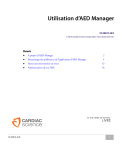
Lien public mis à jour
Le lien public vers votre chat a été mis à jour.